Kuinka käyttää ArchiveFB: tä Facebook-tietojesi varmuuskopiointiin
Sekalaista / / February 11, 2022
Facebook, suosituin sosiaalinen verkosto, on myös valtava henkilötietojen arkisto. Siellä on käyttäjien lataamia viestejä, valokuvia, kuvia ja paljon muuta. Ja menetät kaiken, jos Facebook-tilisi poistetaan käytöstä (kyllä, niin tapahtuu).
Hyvä, että on olemassa työkaluja Facebook-tietojen varmuuskopiointiin. Mutta useimmat heistä eivät ole ilmaisia. Jos kuitenkin olet Firefox-käyttäjä, voit helposti varmuuskopioida ja arkistoida aiemmat Facebook-päivityksesi lisäosan avulla, joka tunnetaan nimellä Arkistoi Facebook. Sen avulla voit tallentaa valokuvia, viestejä, toimintastreamia, ystäväluetteloita, muistiinpanoja, tapahtumia ja ryhmiä Facebook-tilistäsi paikallisesti tietokoneellesi.
Voit käyttää näitä tietoja milloin tahansa selaimessasi.
Merkintä: Facebook ei salli tämän lisäosan arkistoitujen tietojen lataamista. Se tarkoittaa, että et voi luoda uutta Facebook-tiliä ja ladata kaikkia tietoja saadaksesi kloonin nykyisestä tilistäsi.
Näin se toimii.
Asenna tämä lisäosa. Käynnistä selain uudelleen. Siirry nyt kohtaan Työkalut-> Lisäosat. Napsauta ArkistoiFacebookin Asetukset-painiketta.

Eri välilehdillä on monia vaihtoehtoja. Siirry kohtaan Järjestää -välilehti. Täällä voit valita sijainnin, johon Facebook-tietosi tallennetaan. Voit tallentaa sen oletusarvoiseen Firefox-profiilikansioon tai valita erillisen sijainnin.
Alla annetussa kuvakaappauksessa tein kansion F-asemaan ja nimesin sen "Facebook Backup", jotta voin helposti erottaa sen muista kansioista.
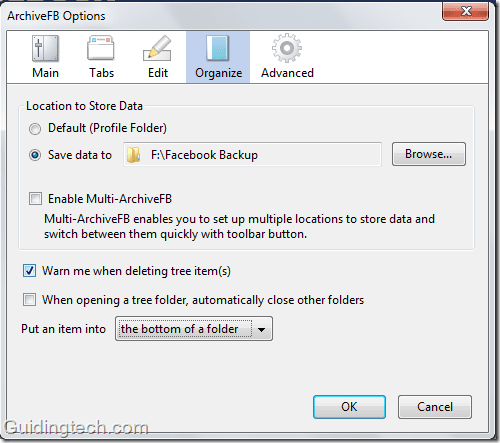
Kuinka varmuuskopioida Facebook-tilisi
1. Kirjaudu Facebook-tilillesi.
2. Siirry Firefoxin yläreunan valikkorivillä kohtaan ArkistoFB-> Arkisto. Voit myös aloittaa prosessin painamalla Ctrl+Shift+Y.

3. Se avaa Facebook-sivun automaattisesti. JavaScript-valintaikkuna tulee näkyviin. Napsauta OK.
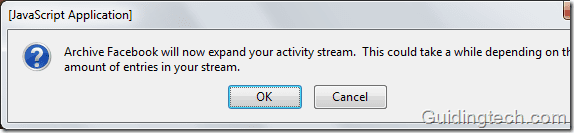
4. Nyt laajennus hakee kaikki toiminnot yksitellen päinvastaisessa järjestyksessä. Se näyttää ilmoituksen näytölläsi, kuten alla olevista kuvakaappauksista näkyy.
5. Se hakee automaattisesti kaikki tiedot päivästä, jolloin loit Facebook-tilin. Voit keskeyttää prosessin milloin tahansa.
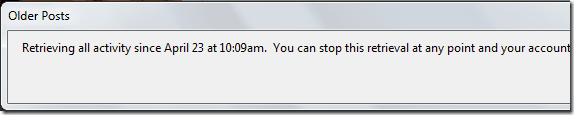

Kun tämä toimenpide on suoritettu, tietojen lataaminen alkaa. Capture – ArchiveFB-valintaikkuna tulee näkyviin, joka näyttää Facebook-tietojen lataustilan.
Tämä prosessi on aikaa vievä ja riippuu päivitysten määrästä ja muista tekijöistä. Kaikkien tietojen lataaminen voi kestää muutaman tunnin.
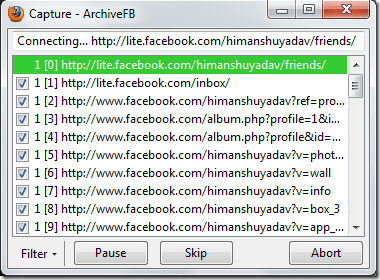
Kuinka selata paikallisesti tietokoneellesi tallennettuja Facebook-tietoja
Näin voit selata paikallisia Facebook-tietoja. Kun napsautat yläreunassa olevaa ArchiveFB-vaihtoehtoa, näet Facebook-kuvakkeen profiilinimesi kanssa. Napsauta sitä ja se ohjaa sinut paikallisesti tallennettuihin tietoihin.

Voit myös valita toisen vaihtoehdon "Näytä sivupalkissa". Napsauta tilisi nimeä nähdäksesi kaikki Facebook-tietosi.

Avattu sivu näyttää alkuperäiseltä Facebook-sivultasi, vaikka se on tallennettu paikallisesti, ei Internetiin.
file:///F:/Facebook%20Backup/data/20100430205914/index.html
Ensimmäinen tiedosto:/// F: edustaa tietokoneessasi olevaa tiedostoa, joka on tallennettu asemaan F. Jos näet osoitteen jonkinlaisena http://www.facebook.com/profile/49685685034 silloin se ei ole paikallinen kopio ja sinun on odotettava, kunnes paikallinen kopio on luotu.
ladata Arkistoi Facebook Firefoxille Facebook-tietojesi varmuuskopiointiin.
Tarkista myös 4 siistiä palvelua Twitter-virtasi varmuuskopiointiin
Päivitetty viimeksi 02.2.2022
Yllä oleva artikkeli saattaa sisältää kumppanilinkkejä, jotka auttavat tukemaan Guiding Techiä. Se ei kuitenkaan vaikuta toimitukselliseen eheyteemme. Sisältö pysyy puolueettomana ja autenttisena.



